So deaktivieren Sie die Snap View-Funktion in Windows 8.1
Aktualisiert Marsch 2023: Erhalten Sie keine Fehlermeldungen mehr und verlangsamen Sie Ihr System mit unserem Optimierungstool. Holen Sie es sich jetzt unter - > diesem Link
- Downloaden und installieren Sie das Reparaturtool hier.
- Lassen Sie Ihren Computer scannen.
- Das Tool wird dann deinen Computer reparieren.
Aero Snap, Aero Peek und Aero Shake sind die drei netten Funktionen, die zuerst mit dem Windows 7-Betriebssystem eingeführt wurden. Mit der Snap-Funktion, die auch in Windows 8 und Windows 8.1 verfügbar ist, können Sie zwei Programme nebeneinander bearbeiten, indem Sie zwei Fenster nebeneinander auf demselben Bildschirm anzeigen.
Das Schöne an der Snap-Funktion ist, dass Sie mithilfe von Tastaturkürzeln schnell Fenster fangen können. Sie müssen lediglich die Windows-Logo-Taste und die linke / rechte Pfeiltaste verwenden, um das aktive Fenster an der linken oder rechten Seite des Bildschirms auszurichten. Wenn Sie lieber mit der Maus über die Tastatur fahren, können Sie ein Fenster an den linken oder rechten Bildschirmrand verschieben, um die Größe automatisch zu ändern und zu fangen.
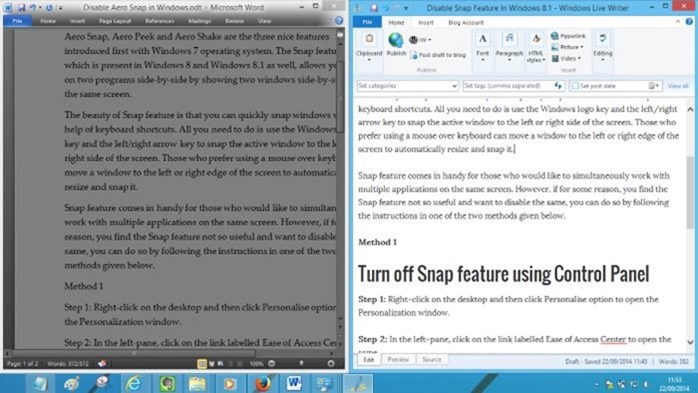
Die Snap-Funktion ist praktisch für diejenigen, die gleichzeitig mit mehreren Anwendungen auf demselben Bildschirm arbeiten möchten. Wenn Sie jedoch aus irgendeinem Grund die Snap-Funktion nicht so nützlich finden und diese deaktivieren möchten, können Sie dies tun, indem Sie den Anweisungen in einer der beiden unten angegebenen Methoden folgen.
Wichtige Hinweise:
Mit diesem Tool können Sie PC-Problemen vorbeugen und sich beispielsweise vor Dateiverlust und Malware schützen. Außerdem ist es eine großartige Möglichkeit, Ihren Computer für maximale Leistung zu optimieren. Das Programm behebt häufige Fehler, die auf Windows-Systemen auftreten können, mit Leichtigkeit - Sie brauchen keine stundenlange Fehlersuche, wenn Sie die perfekte Lösung zur Hand haben:
- Schritt 1: Laden Sie das PC Repair & Optimizer Tool herunter (Windows 11, 10, 8, 7, XP, Vista - Microsoft Gold-zertifiziert).
- Schritt 2: Klicken Sie auf "Scan starten", um Probleme in der Windows-Registrierung zu finden, die zu PC-Problemen führen könnten.
- Schritt 3: Klicken Sie auf "Alles reparieren", um alle Probleme zu beheben.
Methode 1
Deaktivieren Sie die Fangfunktion über die Systemsteuerung
Schritt 1: Klicken Sie mit der rechten Maustaste auf den Desktop und klicken Sie dann auf die Option Personalisieren , um das Fenster Personalisierung zu öffnen.
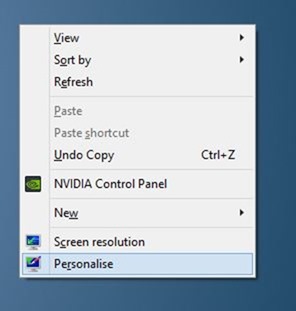
Schritt 2: Klicken Sie im linken Bereich auf den Link Ease of Access Center , um dasselbe zu öffnen.
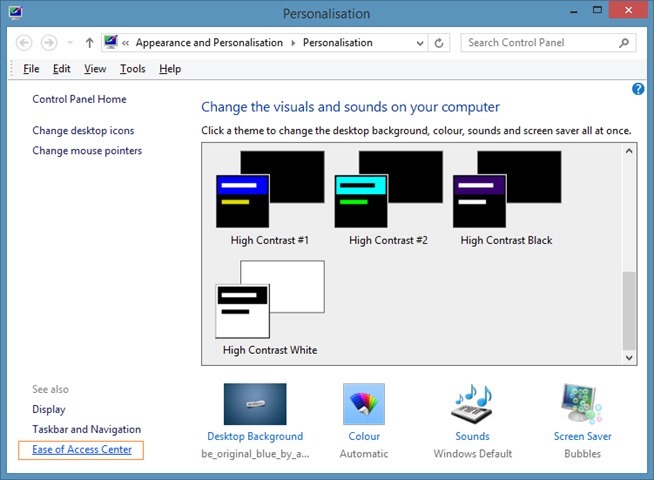
Schritt 3: Klicken Sie nach dem Öffnen des Fensters ‚Ease of Access Center‘ unter Alle Einstellungen durchsuchen auf den Link Vereinfachen Sie die Verwendung der Tastatur .
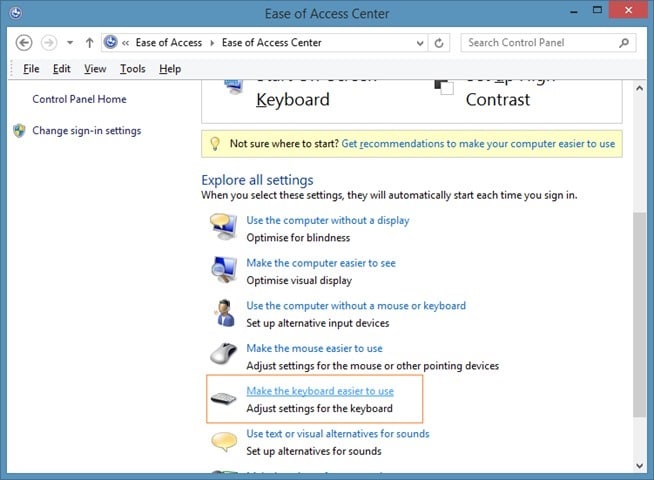
Schritt 4: Aktivieren Sie hier unter Die Verwaltung des Windows-Abschnitts vereinfachen die Option Verhindern, dass Fenster automatisch angeordnet werden, wenn sie an den Rand von verschoben werden der Bildschirm . Klicken Sie auf die Schaltfläche Übernehmen. Das war’s!
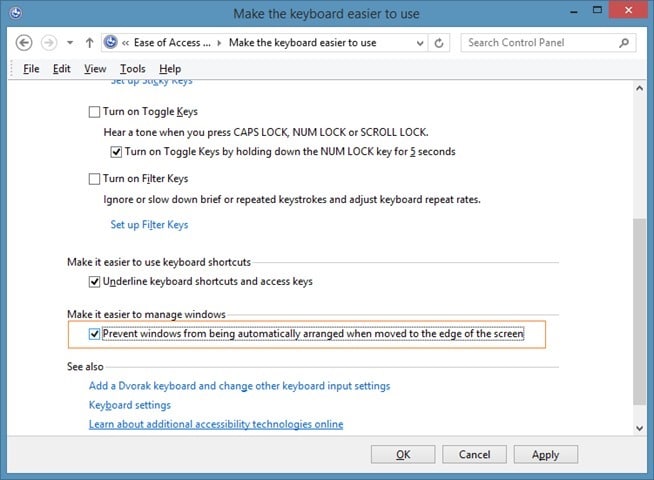
Methode 2
Deaktivieren Sie die Snap-Ansicht mithilfe der Windows-Registrierung
Schritt 1: Öffnen Sie den Registrierungseditor. Drücken Sie dazu gleichzeitig die Tasten Windows + R , um das Befehlsfeld Ausführen anzuzeigen, geben Sie Regedit.exe ein und drücken Sie die Eingabetaste. Klicken Sie auf die Schaltfläche Ja, wenn die UAC-Eingabeaufforderung angezeigt wird.
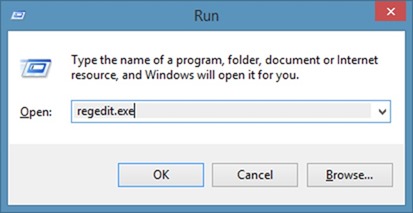
Schritt 2: Navigieren Sie als Nächstes zur folgenden Taste:
HKEY_CURRENT_USER \\ Systemsteuerung \\ Desktop
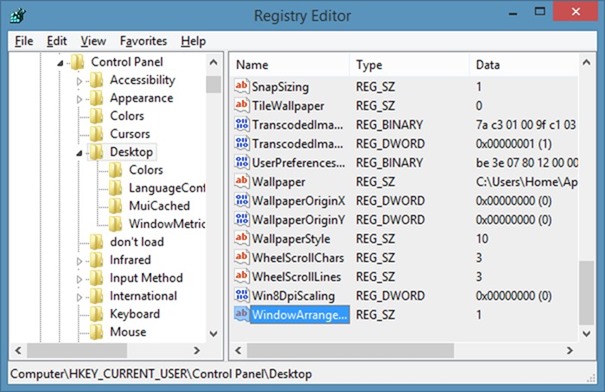
Schritt 3: Suchen Sie auf der rechten Seite nach der Option WindowArrangementActive und doppelklicken Sie darauf. Ändern Sie den Wert von Standard 1 in ‚ 0 ‚ (Null), um die Snap-View-Funktion zu deaktivieren. Das war’s!
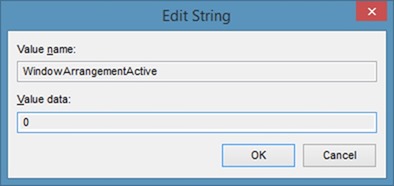
Um die Fangfunktion wieder zu aktivieren, ändern Sie den Wert von „0“ auf „1“.
Und wenn Sie die Snap-Funktion lieben, können Sie ihr weitere Funktionen hinzufügen, indem Sie unseren Freesnap lesen, der dem Snap-Funktionshandbuch zusätzliche Funktionen hinzufügt.

